Cómo crear una ubicación personalizada en Instagram + consejos

- Cómo crear una nueva ubicación en Instagram
- Crear una ubicación personalizada en Facebook
- Publicar con la nueva ubicación en Instagram
- Compartir ubicaciones en Instagram sin Facebook
- Cómo agregar ubicaciones personalizadas a tu página de enlace de Instagram en la biografía
- Consejo: explique cómo los usuarios de Instagram pueden llegar a su ubicación
- Por qué no puedes crear una ubicación personalizada para Instagram en Facebook
- Espera a que aparezca la ubicación creada en Instagram
- Apaga la ubicación en tu teléfono
- Publica algo con tu etiqueta de ubicación personalizada
- Especifica una categoría para la ubicación de tu Instagram
- ¿Y si nada de lo anterior ayuda a agregar una ubicación personalizada en Instagram en Facebook?
- Conclusión
Puedes agregar una ubicación personalizada para Instagram solo en Facebook. Debes esperar mientras el equipo de Facebook verifica tu geotag sugerido. Desafortunadamente, pueden decidir no agregar tu etiqueta de ubicación, esto sucede cuando consideran que la ubicación no cumple con los requisitos.
Si tienes un negocio, es posible que te guste la forma de agregar ubicaciones personalizadas a tu perfil de Instagram sin Facebook, compartiéndolas en tu página de enlace en la biografía. No necesitas esperar la verificación, puedes agregar ubicaciones de todas tus oficinas de inmediato. Pueden ser un mapa con múltiples geotags o enlaces de ubicación clicables, a continuaciónte explicamos cómo agregarlos.
Solo puedes crear una ubicación en Instagram utilizando Facebook. Crea una etiqueta geográfica personalizada y estará disponible para todos los usuarios en ambas redes sociales.
Una ubicación para Instagram se puede crear desde la página de perfil de FB. Veamos un ejemplo con una tienda recién abierta, que no ha recibido su etiqueta de ubicación en ninguna de estas plataformas.
- Toca ¿Qué estás pensando?.
- Elige Registrarse en la ventana abierta.
- Selecciona Añadir un nuevo lugar.
- Rellena el campo Nombre del lugar.
- Toca el mapa.
- Mueve la etiqueta roja por el mapa para que esté en el lugar correcto.
- Toca Guardar.
- Toca Guardar lugar personalizado.
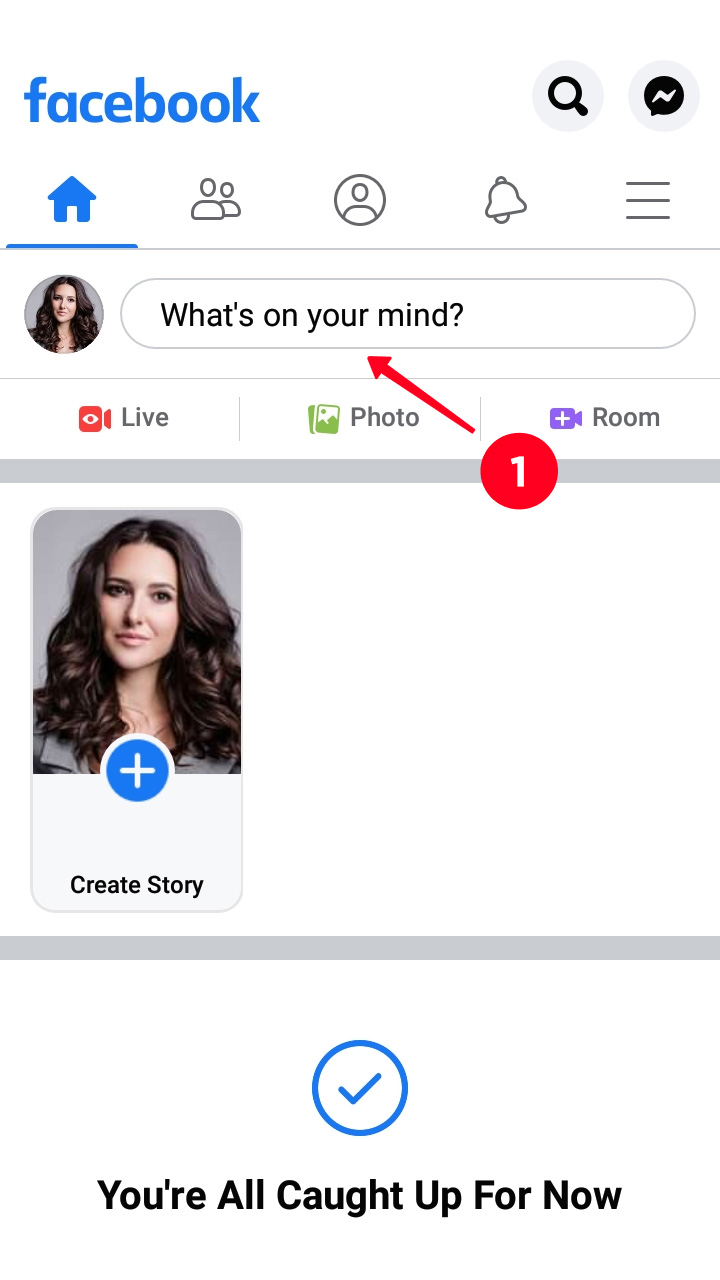
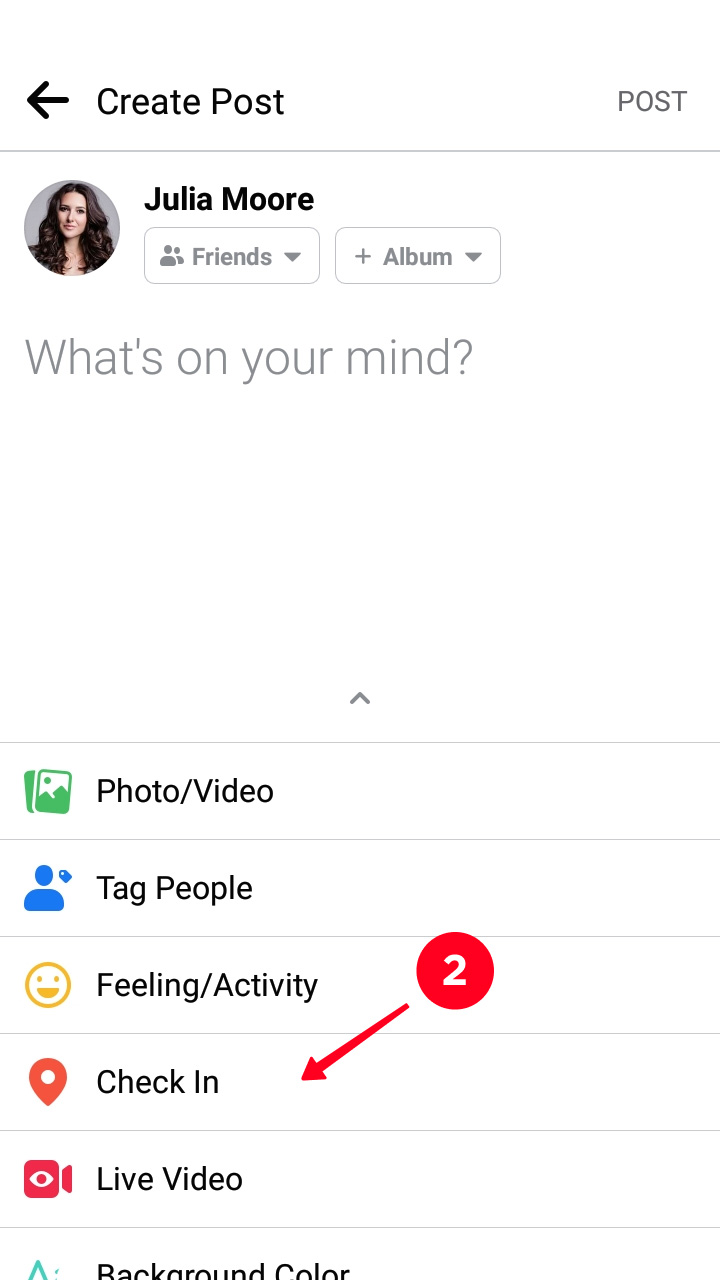
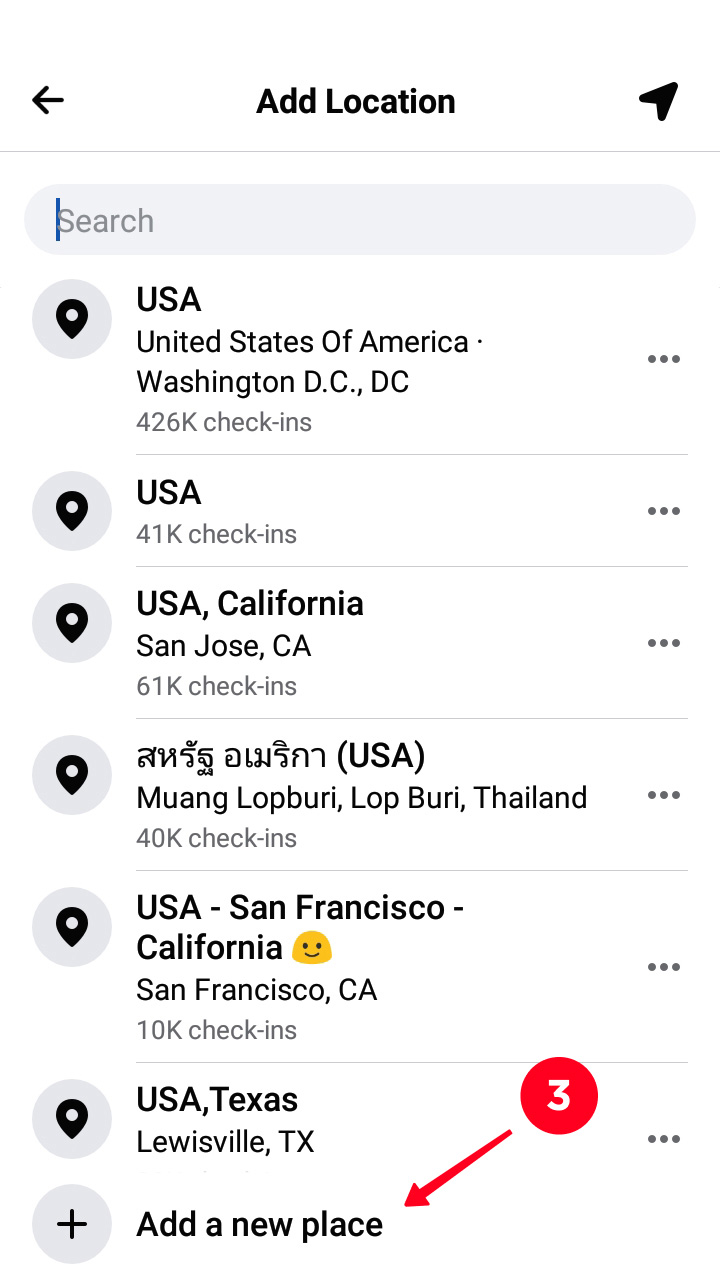
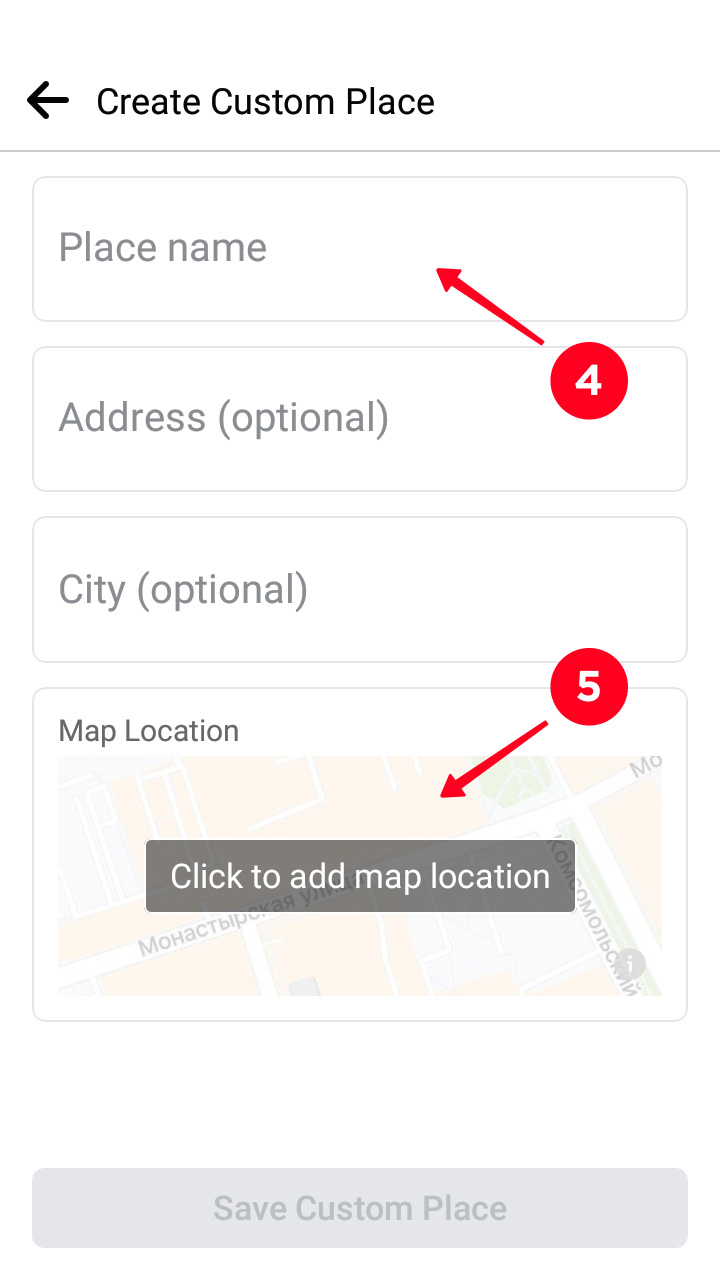
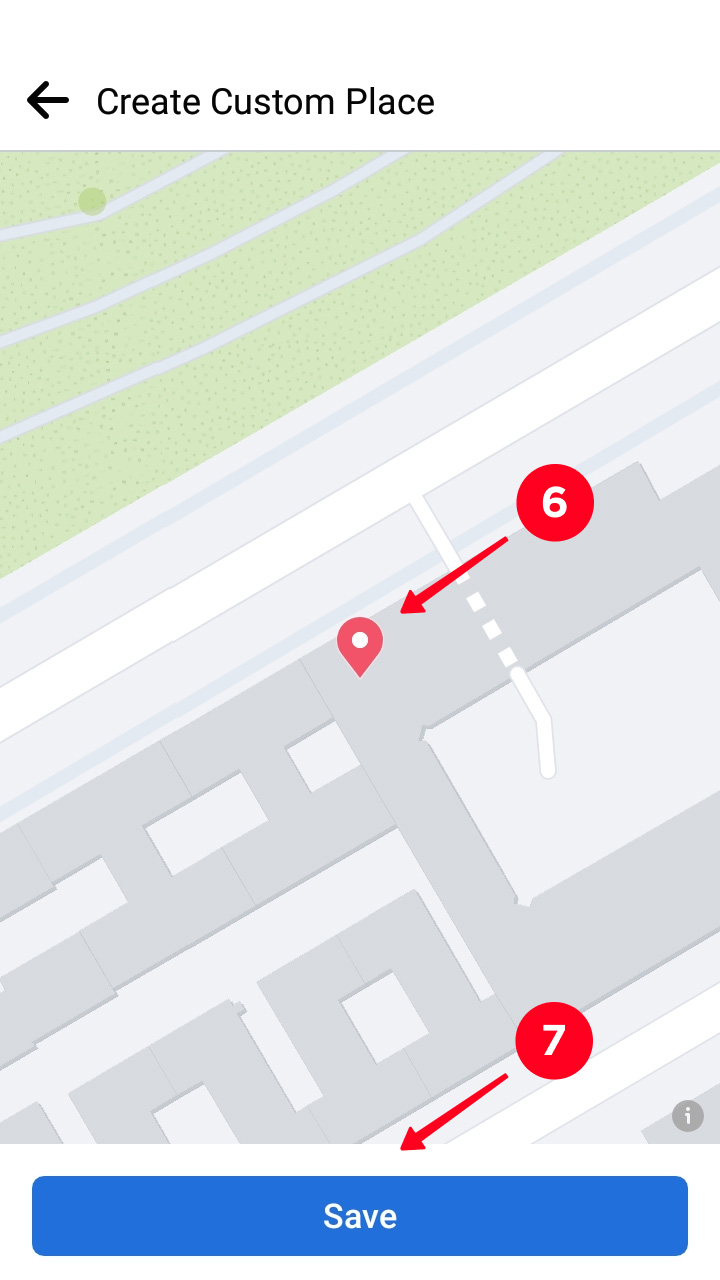
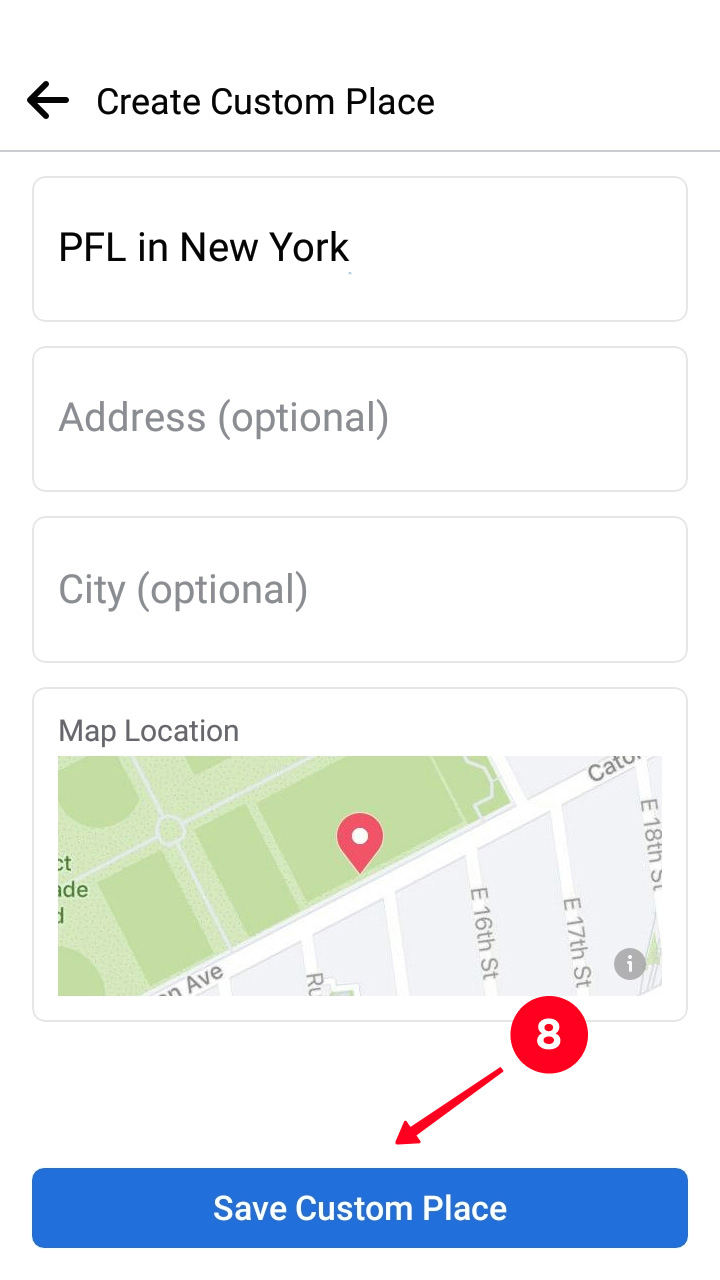
Verás un widget de mapa en la interfaz de creación de publicaciones. No es necesario publicarlo.
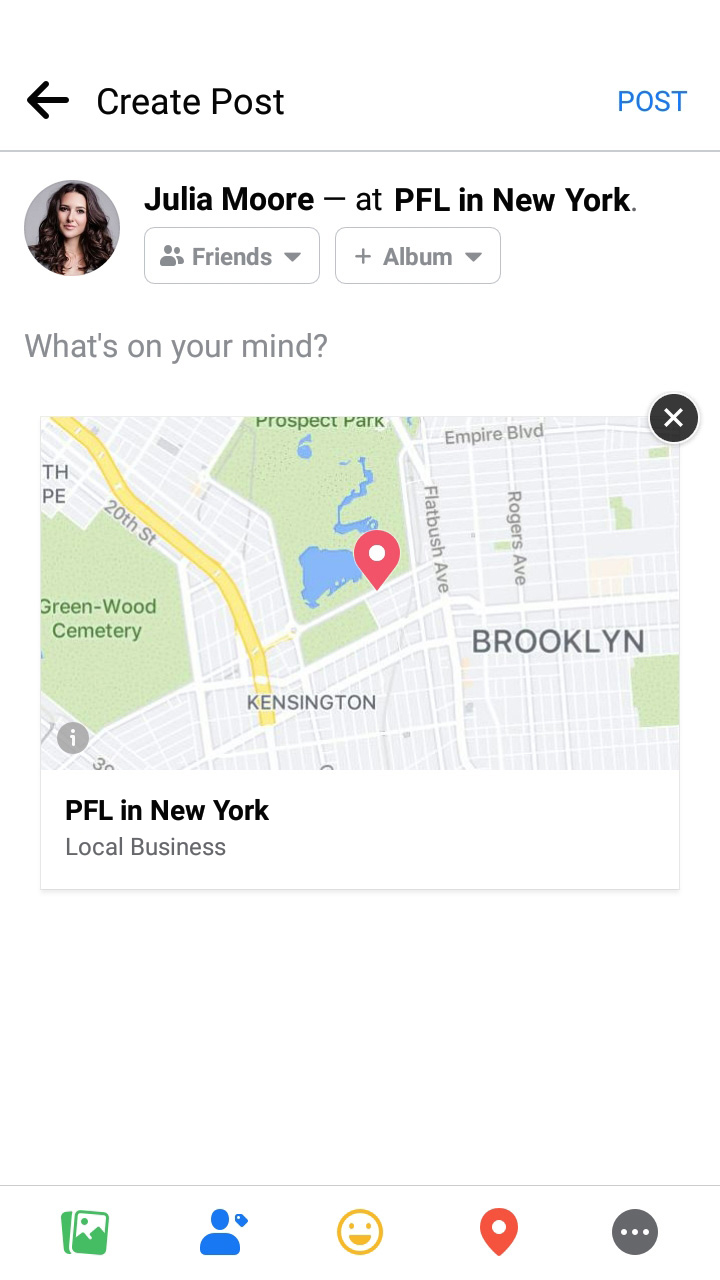
Ahora puedes ir a Instagram y publicar con la ubicación que acabas de crear. Una publicación solo puede tener una etiqueta de ubicación.
Cuando creas una publicación en Instagram, etiquetas una ubicación en la última página.
- Toque Agregar ubicación.
- Escriba el nombre de su ubicación personalizada en el cuadro de búsqueda.
- Seleccione el nombre.
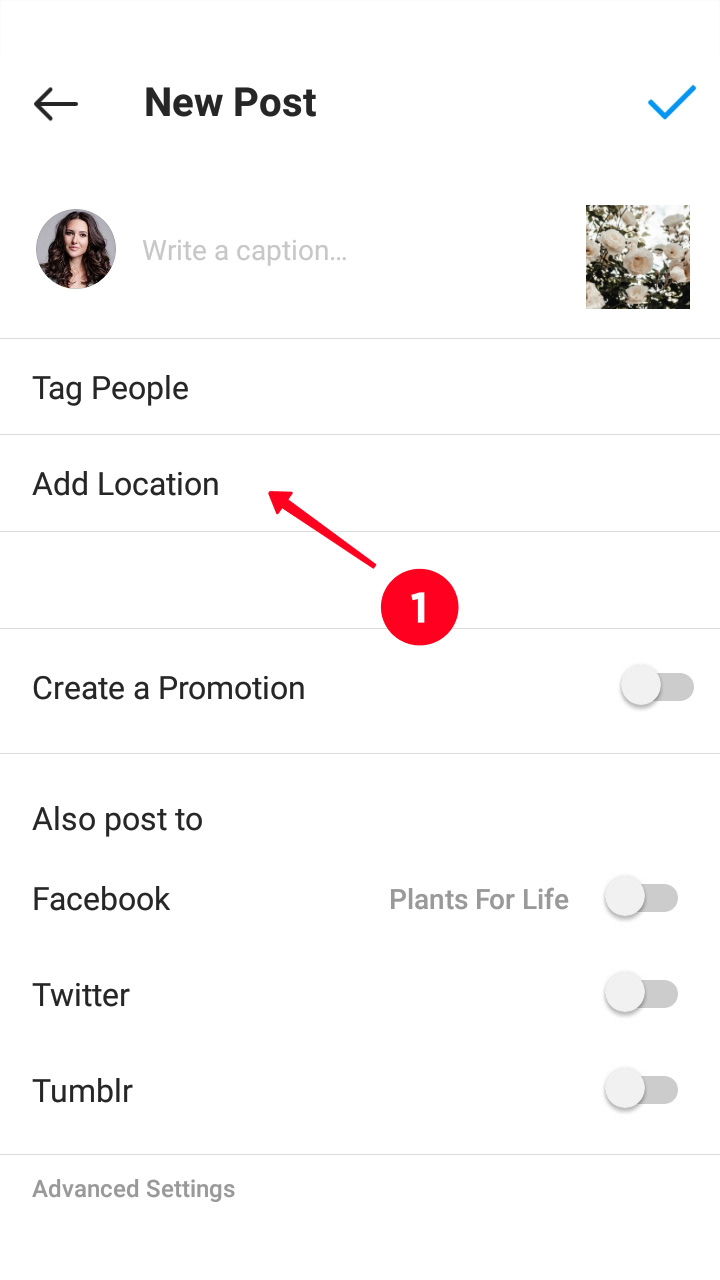
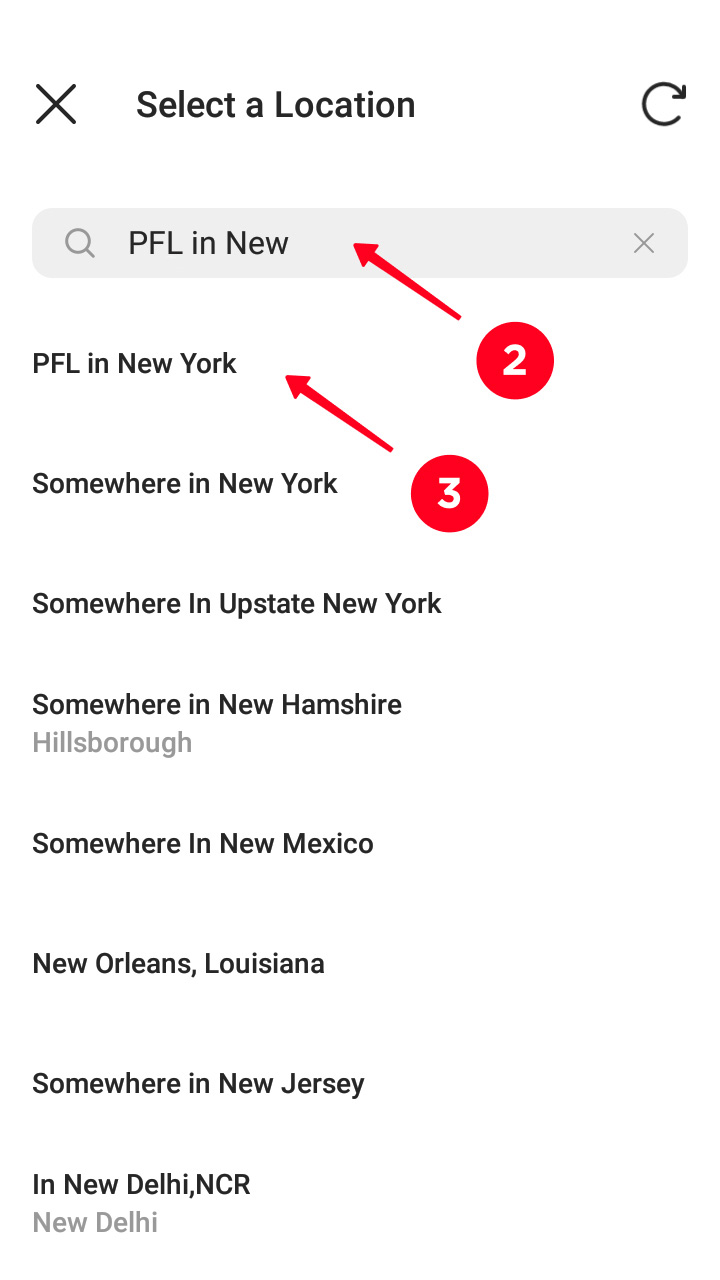
Si escribes un nombre de ubicación único al crearlo, lo encontrarás rápidamente en Instagram. Para asegurarte de elegir la etiqueta correcta, tócala en el menú de publicación o debajo de tu nombre de usuario después de publicar.
Puedes ver la posición exacta de la etiqueta en Google Maps abierto. Después de publicar, también puedes ver la etiqueta de ubicación en un mapa.
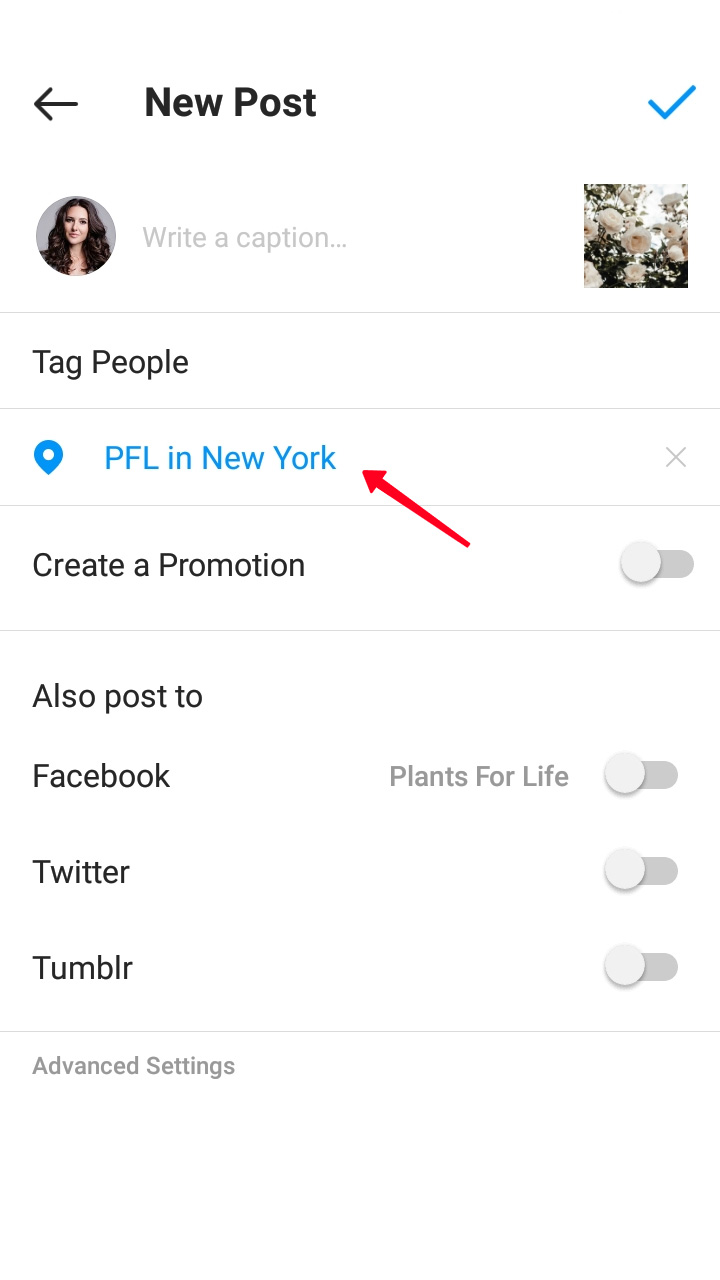
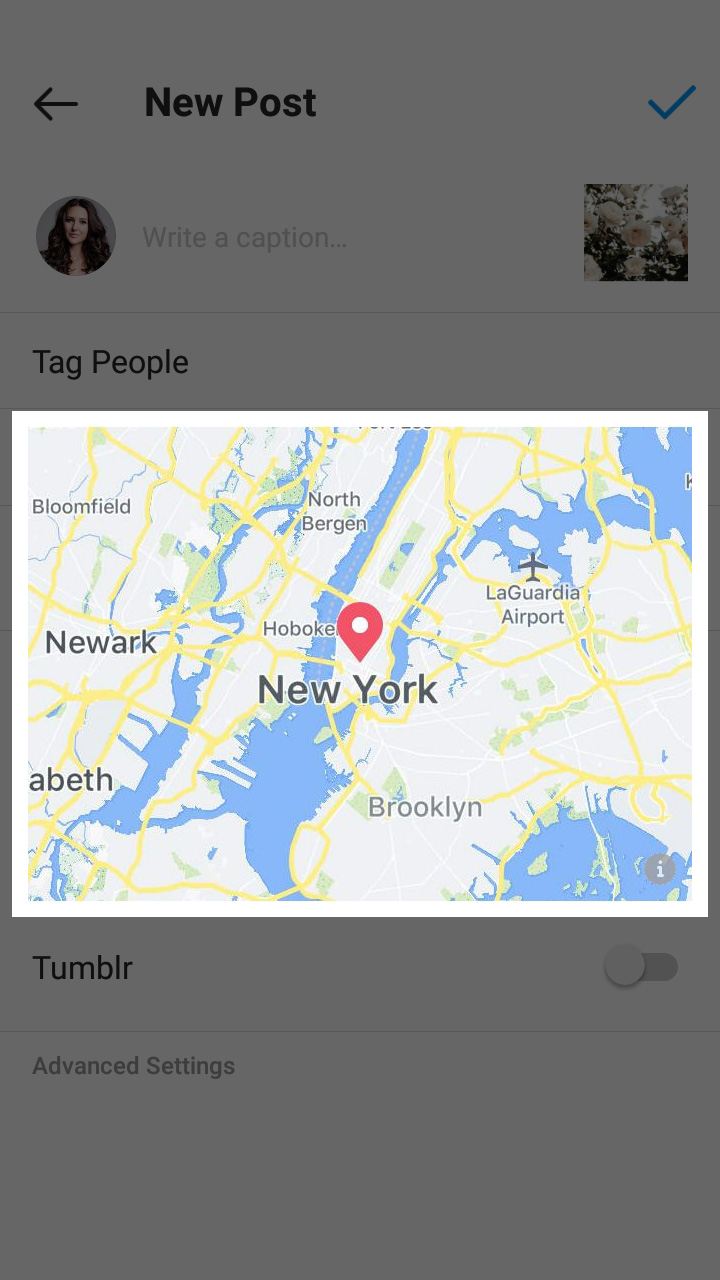

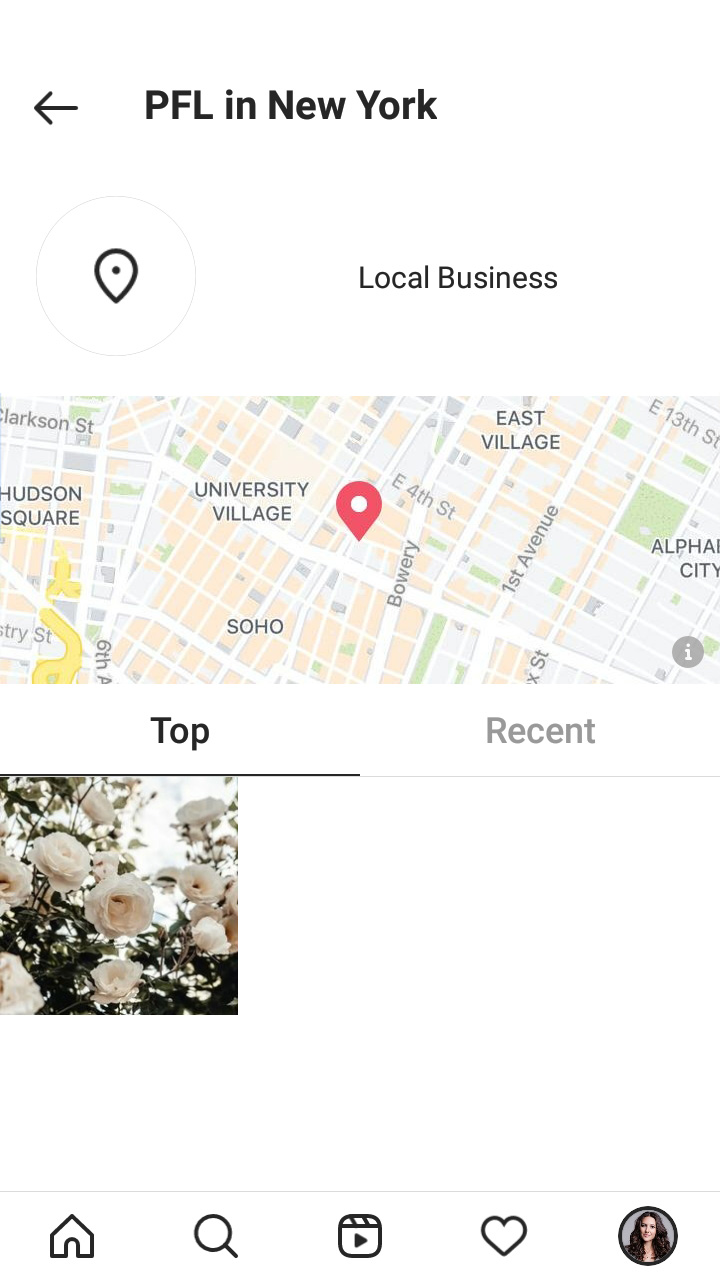
Puedes poner una pegatina de ubicación en tu historia de Instagram. La lista de lugares disponibles es la misma que ves en las publicaciones. Encontrarás tu dirección personalizada entre ellos.
- Toque en el ícono de stickers.
- Elija la pegatina de ubicación.
- Escriba el nombre del lugar en el cuadro de búsqueda.
- Elija el lugar personalizado que creó.
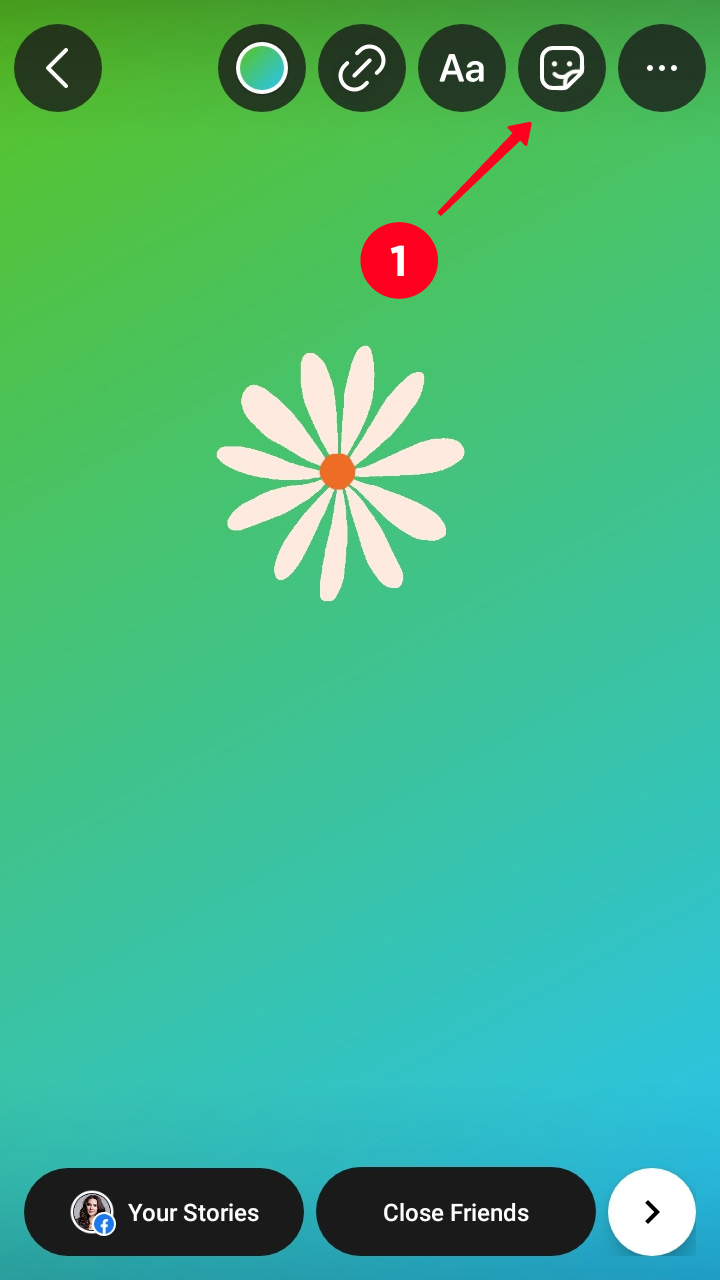
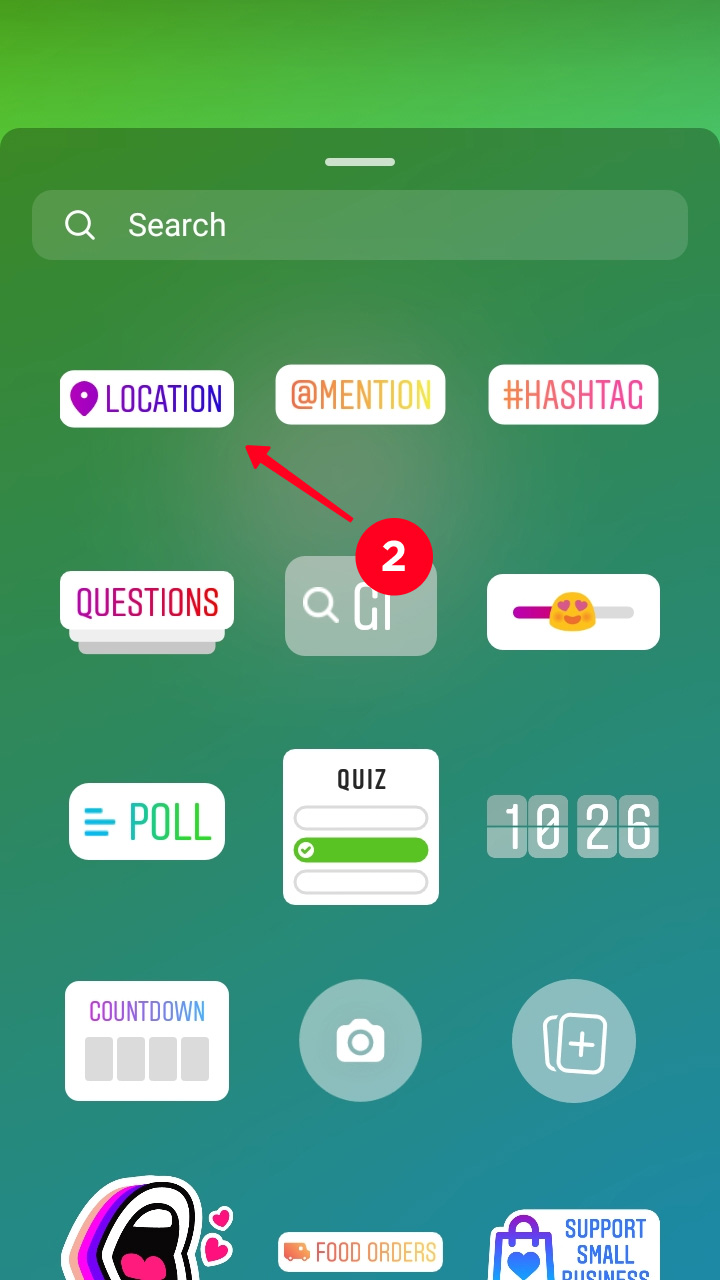
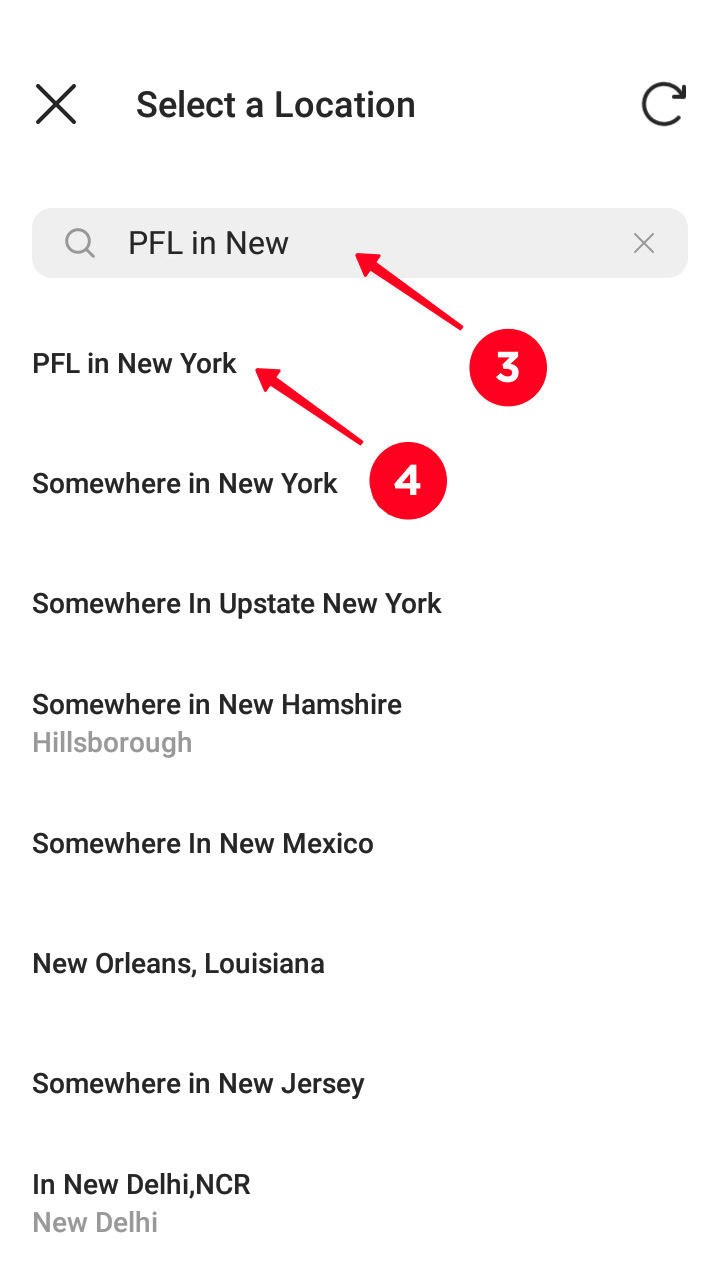
La pegatina con tu ubicación personalizada aparecerá en tu historia de Instagram. Puedes tocarla para cambiarla.

Otra forma de agregar ubicaciones personalizadas a tu perfil de Instagram es compartirlas en tu página de enlace en la biografía. No necesitas Facebook para esto. En su lugar, crea una página con un mapa en Taplink.
Dirija a los usuarios a esta página con ubicaciones personalizadas en su biografía de Instagram. Allí pueden tocar una etiqueta de ubicación para conocer la dirección exacta, el horario de trabajo, etc., y tocar un enlace de ubicación para crear una ruta en una aplicación de mapas.
Mira un ejemplo a continuación:
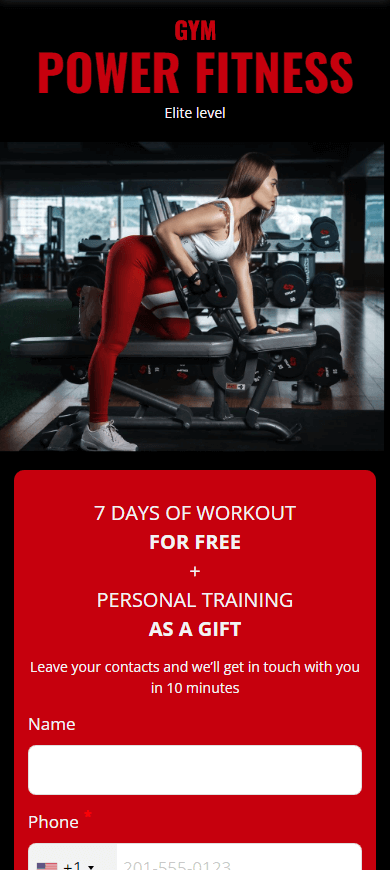
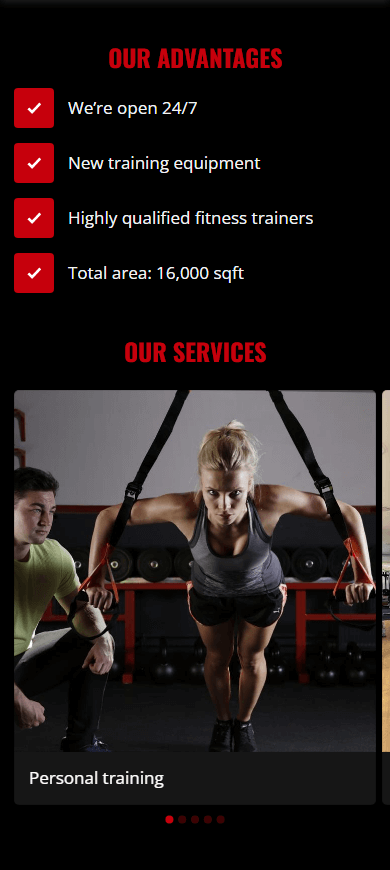
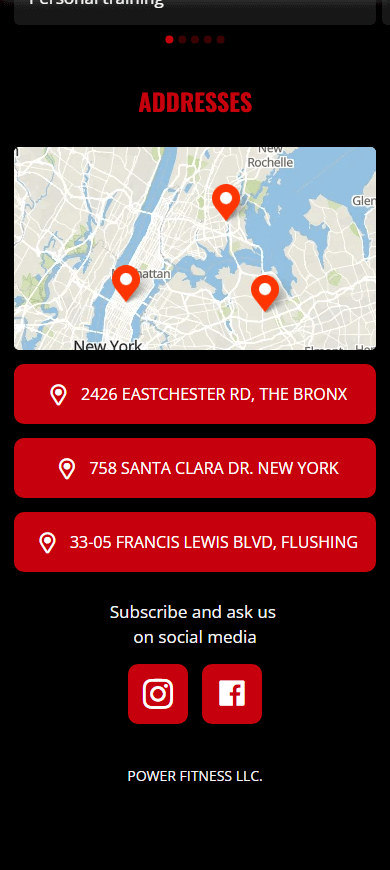
Puedes crear tu página de enlace en la biografía en cuestión de minutos si utilizas plantillas. Aquí está la plantilla de la página anterior. También puedes elegir cualquier otra plantilla aquí, hay opciones para 20 categorías. Las plantillas están disponibles después de un rápido y gratuito registro.
Necesitas el bloque de Mapa en tu página de enlace de Instagram para agregar ubicaciones personalizadas en él. Aquí te explicamos cómo agregarlo y ajustarlo:
01. Toque Agregar bloque para añadir un mapa a tu página.
02. Elija el bloque Mapa.
03. Fijar coordenadas, por ejemplo "40.741469, -73.988478", o una dirección por ejemplo "89 Bleecker St, Nueva York".
04. Toca Añadir marcador.
05. Escriba cualquier nombre y descripción que desee.
Repita los pasos 3–5 si necesita más ubicaciones en este mapa.
06. Toque Guardar cambios.
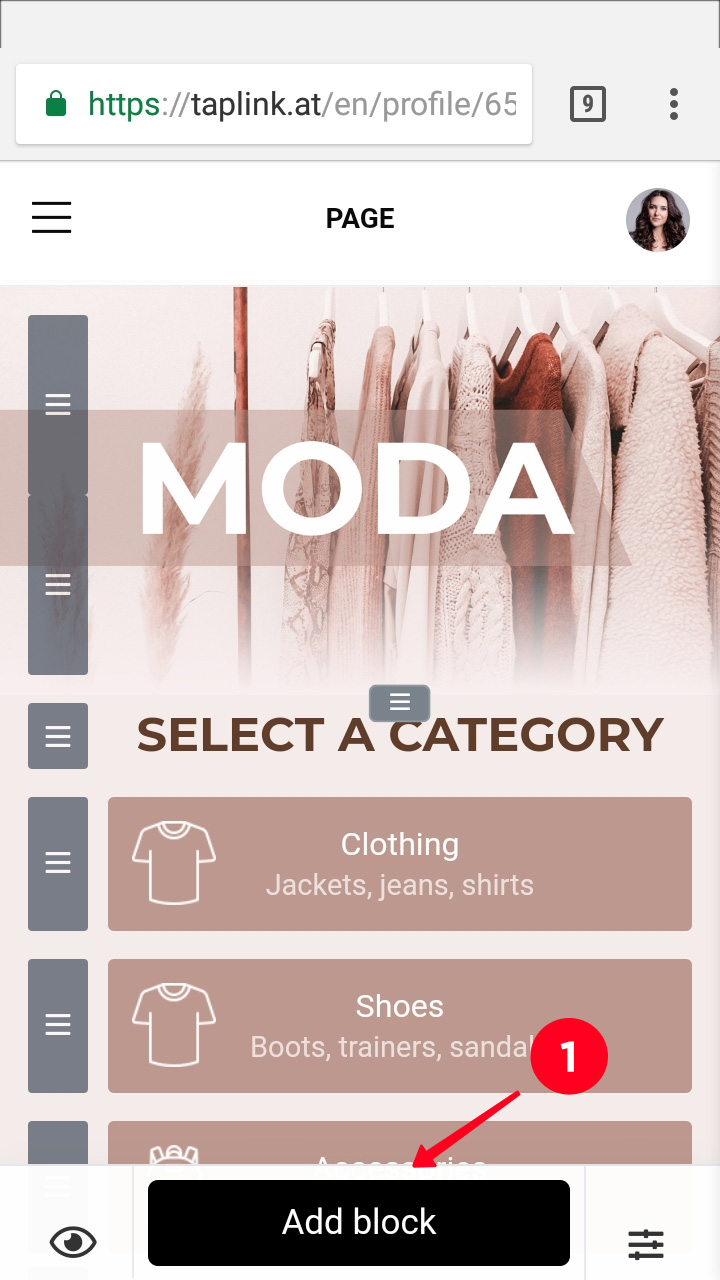
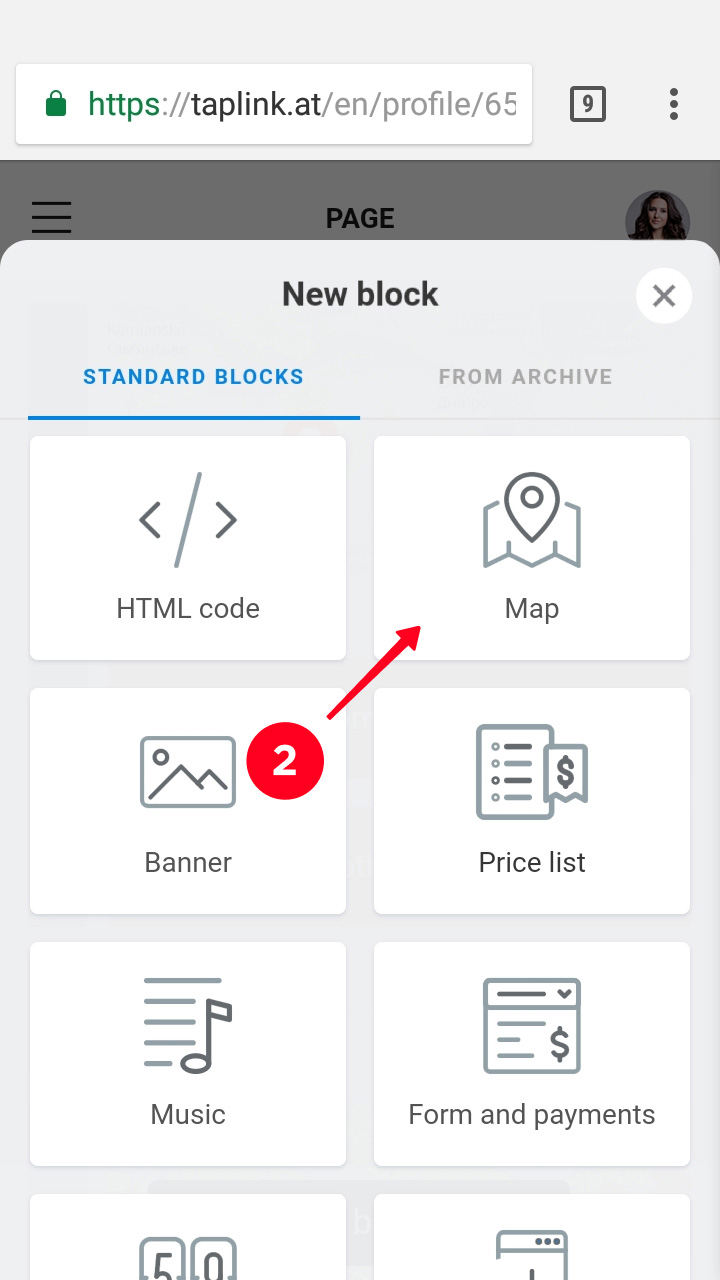
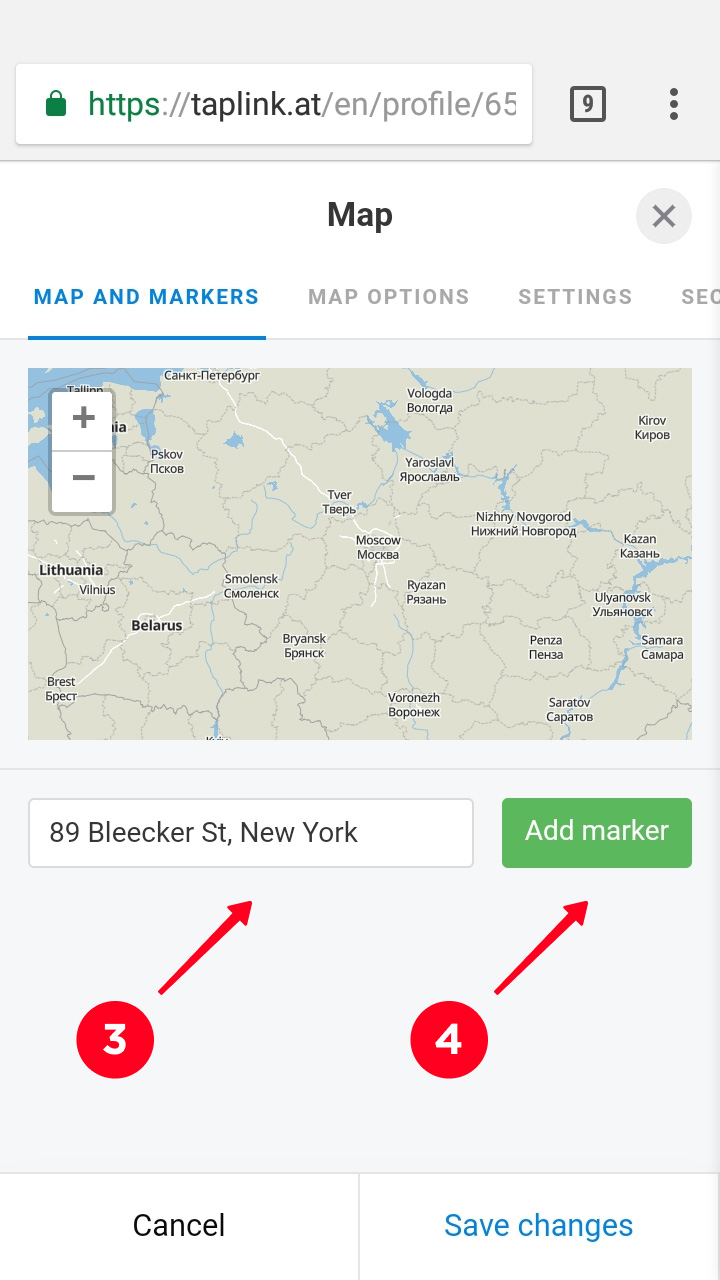
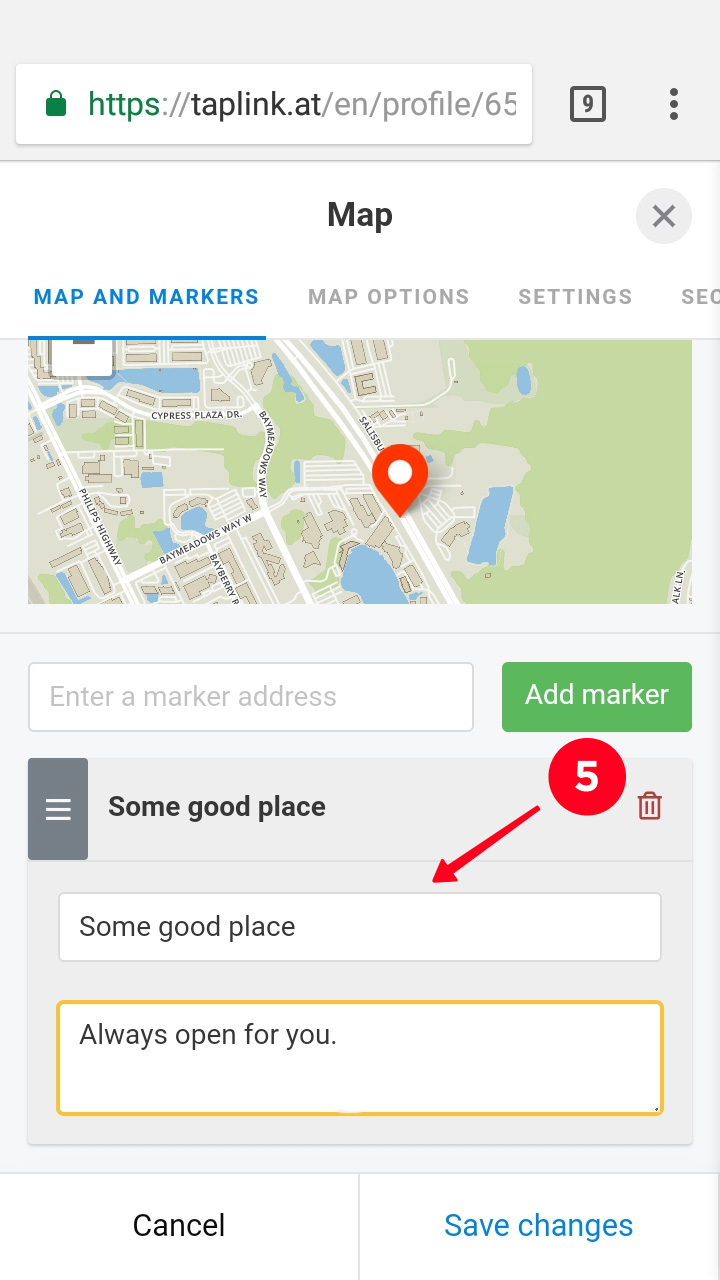
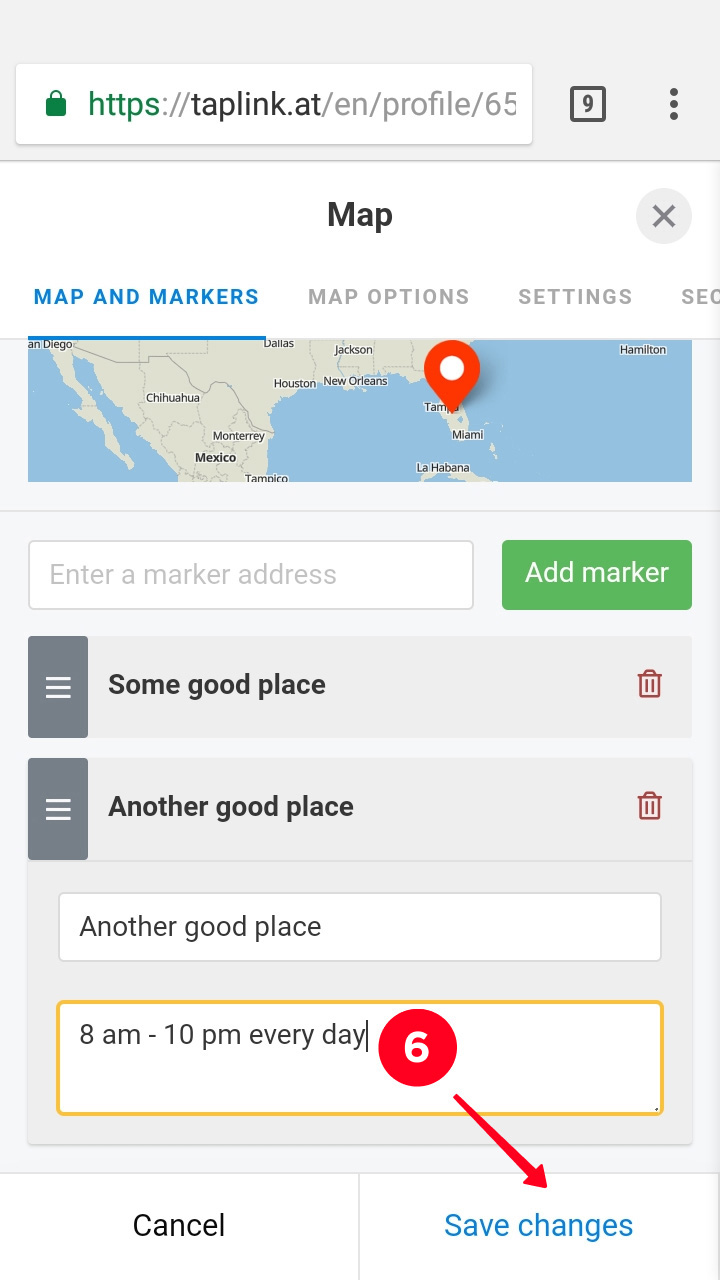
Puede agregar no solo geotags de ubicación personalizados y enlaces a su página de Instagram en la bio, sino también textos, fotos, videos y cualquier enlace. Por ejemplo, puede explicar cómo llegar a su lugar o crear un menú QR si tiene un café. También puede agregar enlaces a sus perfiles sociales y botones de contacto, por ejemplo, un enlace de WhatsApp.
Regístrate de forma gratuita para crear tu página, cuando esté lista, agrégala a la biografía de tu Instagram.
Por supuesto, una vez que agregas un enlace de ubicación a una aplicación de mapas, los usuarios pueden crear una ruta. Pero aún puede haber dificultades. Por ejemplo, la puerta no tiene tu marca, o el edificio tiene un plano complicado, por lo que el camino hacia tu puerta no es tan obvio.
De todos modos, cuanta más información sobre la ubicación personalizada añadida proporciones a los usuarios de Instagram, más de ellos podrán llegar a ella. Así que añade un carrusel de imágenes o un video sobre cómo llegar a tu lugar.
¡Aquí tienes un ejemplo!
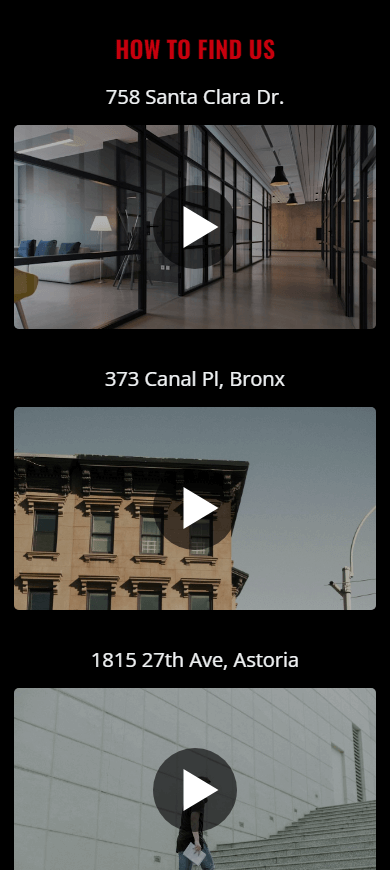
Cuando creas una ubicación, generalmente se convierte en disponible en Facebook e Instagram de inmediato. Pero en algunos casos, tarda un tiempo o nunca aparece en la lista. ¡No te preocupes! Tenemos varias soluciones para ti.
A veces las etiquetas no aparecen tan rápido. Cuando escribimos este artículo, también creamos una ubicación, y apareció en Facebook e Instagram en 4 días. Aunque puede que no sea tu caso, por lo tanto, si tu ubicación personalizada no ha aparecido en las listas, puedes probar las soluciones a continuación.
Facebook puede prohibir la creación de nuevas etiquetas de ubicación para lugares que están lejos de tu ubicación real. Apaga la ubicación en tu teléfono si necesitas crear una etiqueta alejada de tu lugar actual.
En Instagram, puedes ver ubicaciones que están cerca de ti. Activa la ubicación en tu teléfono si no puedes ver una ubicación cercana a ti.
No es necesario publicar en FB con tu ubicación personalizada para que esté disponible en la lista de ubicaciones de Instagram. Pero puede ser una solución si tu geolocalización creada no aparece en las listas.
Puede establecer una categoría para su nueva ubicación cuando la cree o edítela, esto puede hacer que la etiqueta aparezca en Instagram. También ayudará a los usuarios a encontrarte. Por ejemplo, escribiste el nombre de la tienda "Pinpay" en el nombre de la etiqueta, entonces es mejor especificar que vendes ropa en la categoría. Así, un usuario te encuentra al buscar ropa.
Las geotags sin categoría a menudo son rechazadas. Para especificar una categoría, primero crea una etiqueta y publica algo con ella.
- Toque en la ubicación creada.
- Revela el menú de tres puntos.
- Elija Sugerir ediciones.
- Toque en + Agregar categoría en la sección de Categoría.
- Toque en Agregar categoría en la nueva ventana.
- Escriba una palabra relacionada con su campo en la caja de búsqueda.
- Elija una categoría de la lista sugerida.
- Toque en Guardar.
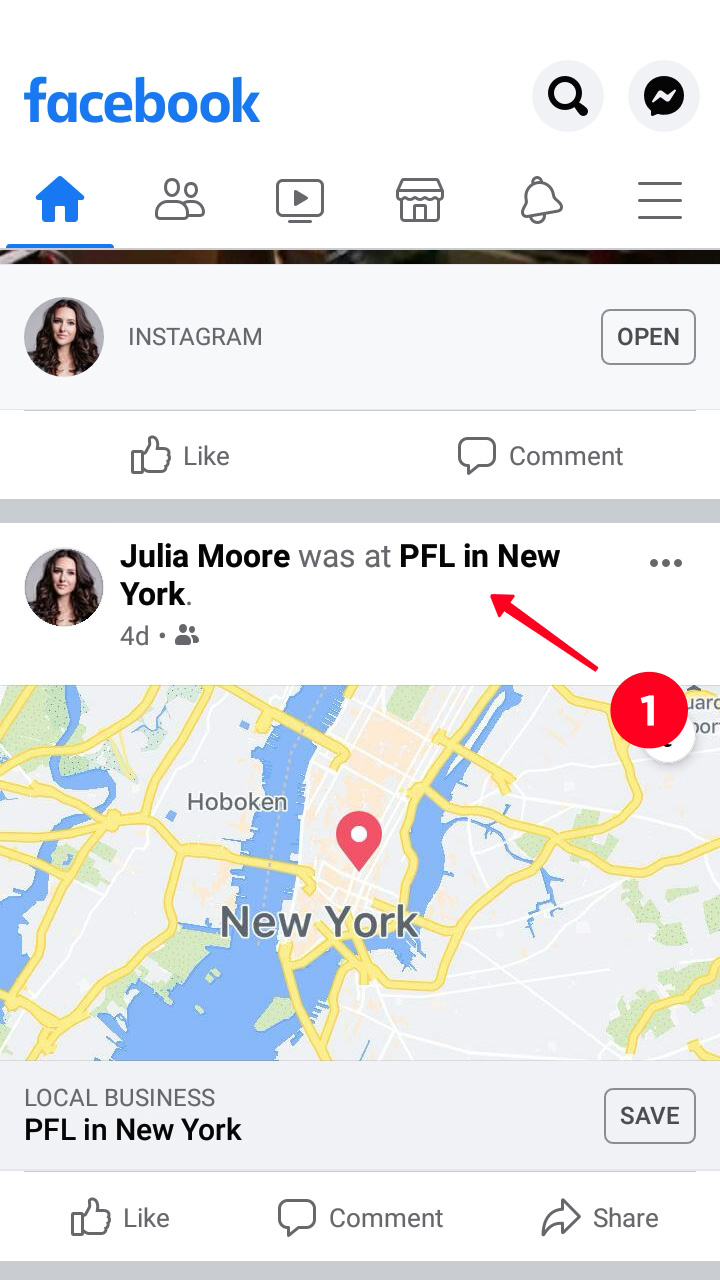
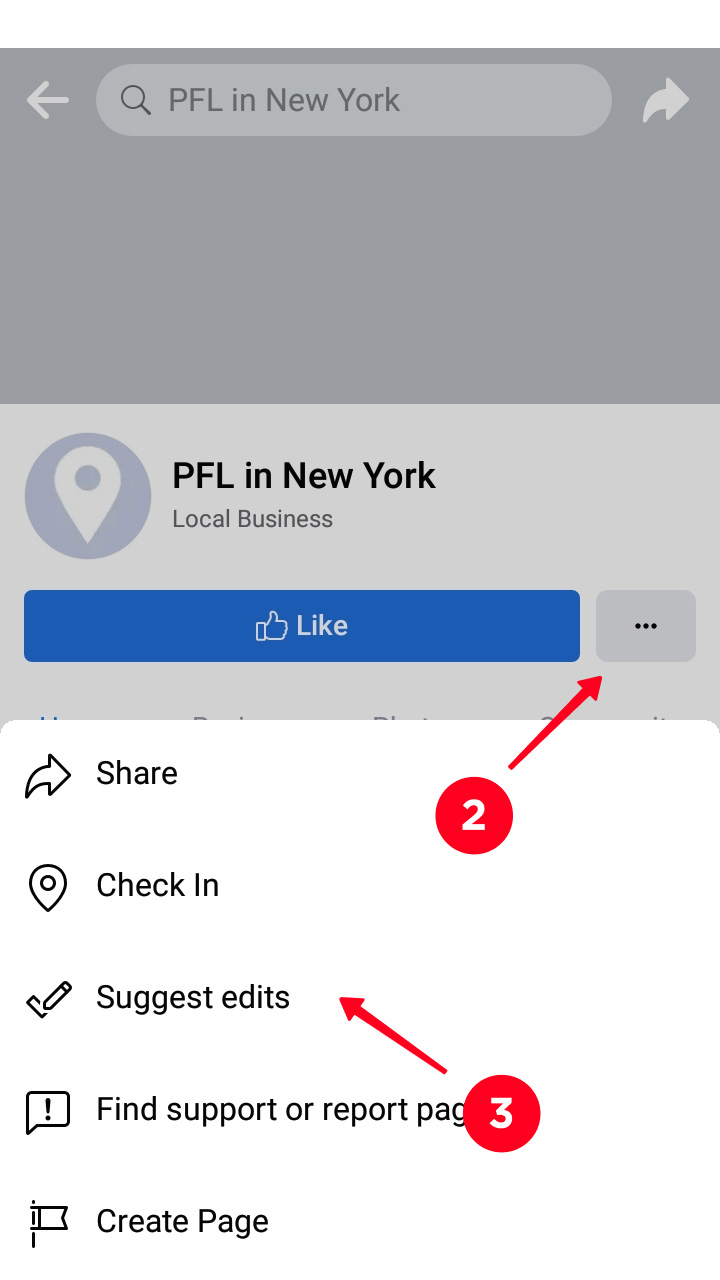
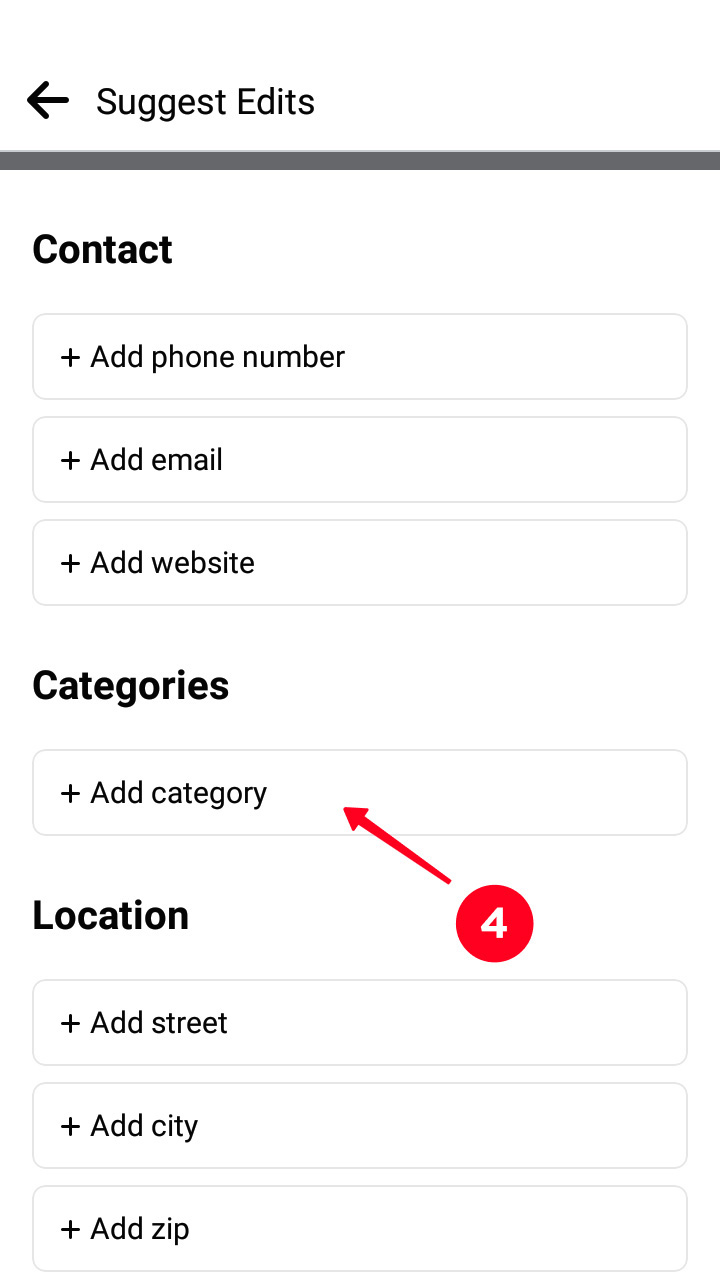
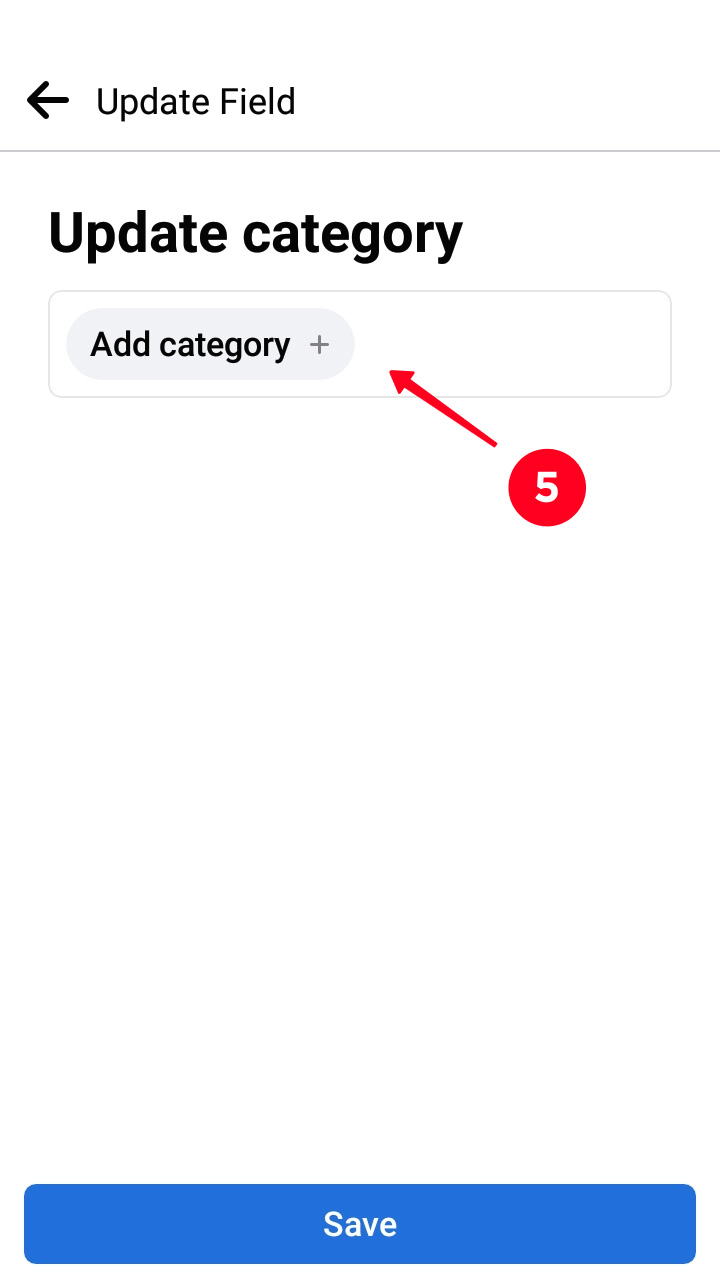
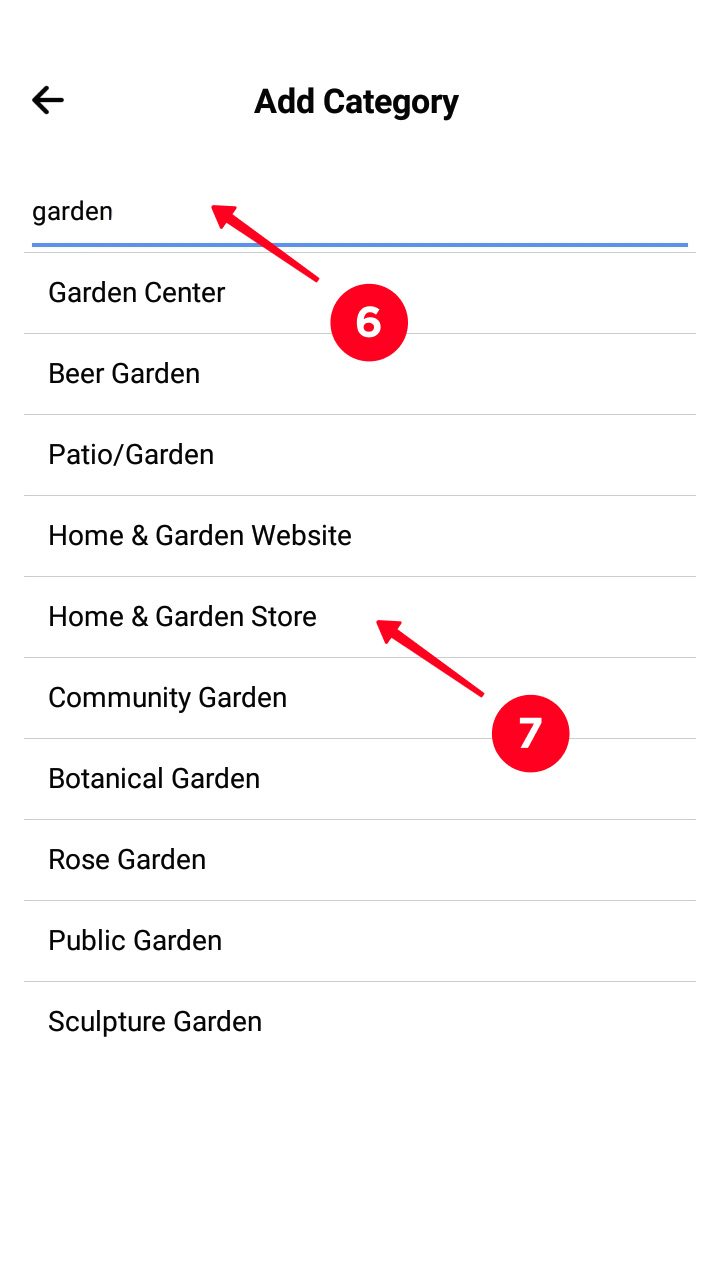
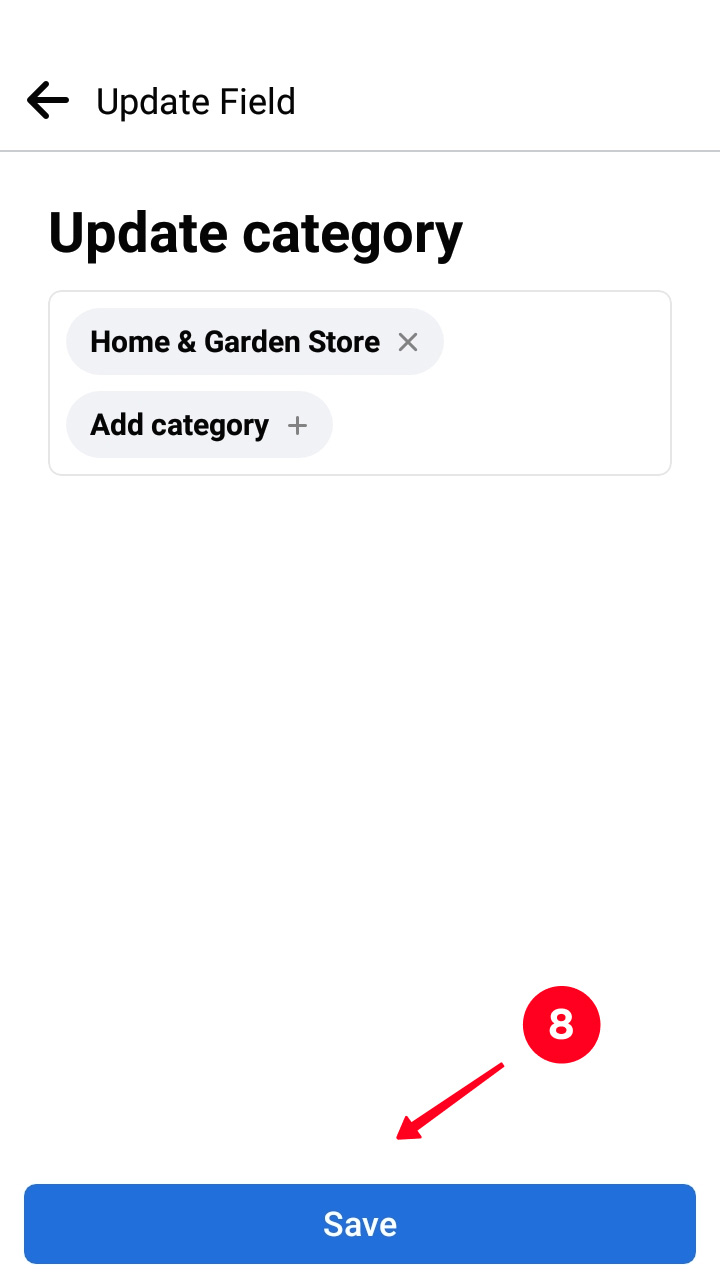
No te preocupes, no necesitas crear una ubicación personalizada en Facebook para compartirla en Instagram. Puedes agregar etiquetas de ubicación a tu página de enlace en la biografía. Esta forma tiene muchas ventajas.
- compartir cualquier ubicación.
- compartir cualquier número de ubicaciones.
- agregar mapas interactivos.
- agregar enlaces clicables a aplicaciones de mapas.
¡Y también presenta tu marca y producto! Lee cómo agregar ubicaciones personalizadas a tu biografía de Instagram arriba.
La única forma de crear una ubicación en Instagram es a través de Facebook. El lugar estará disponible para todos los usuarios en ambas redes sociales. Pero hay más formas de compartir una ubicación precisa con los usuarios.
Publica un mapa con una geolocalización o un video para mostrar a tus suscriptores dónde está un lugar. Esta es una buena manera si Facebook aún no ha confirmado tu ubicación.
Crea y comparte múltiples ubicaciones personalizadas en tu página de enlace de Instagram en la biografía. Esta página hace que tu biografía tenga más de solo 150 caracteres. Compartes ubicaciones, fotos, videos y mucho más con tus seguidores usándola.